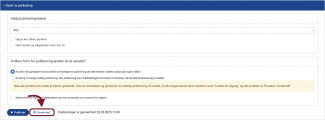Sådan laver du en PDF-version af mødet, du kan dele med deltagere uden adgang til FirstAgenda Management
Her finder du svar på:
- Hvordan du eksporterer et møde til PDF
- Hvilke muligheder du har for eksportering
- Hvad du skal være opmærksom på ved de forskellige eksporteringstyper: Kladde, Endelig dagsorden og Mødereferat
Eksporter et møde til PDF
- Gå til det møde, du vil eksportere
- Klik på fanen Udgiv
Image
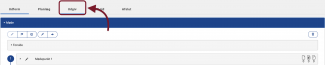
- Åbn menuen Vælg publiceringskanal
- Tryk på dropdown-menuen og få vist dine muligheder for udgivelse
- Vælg “PDF” eller “PDF og bilag” afhængigt af, om du vil have bilagene med
Image
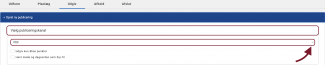
Image

- Sæt flueben , hvis du kun vil medtage åbne punkter
- Vælg, om du vil hente det hele som en ZIP-fil - en komprimeret fil der kan indeholde én eller flere filer, pakket sammen for at spare diskplads og lette overførsel.
Image

- Vælg type publicering
- Kladde - kan altid vælges
- Endelig dagsorden - kræver at alle bilag er PDF.
- Fortsætter du med publicering, selvom ikke alle punkter er godkendt, vil alle dagsordener og punkter automatisk blive markeret som henholdsvis "Lukket for tilgang" og "Godkendt".
- Mødereferat - kræver også at bilag er PDF
Image
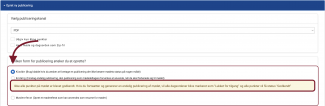
OBS!
Du får en gul advarselsboks, hvis et dokument ikke er i PDF-format. Disse dokumenter kommer ikke med i den samlede møde-PDF, og mødet kan ikke publiceres endeligt, før de er konverteret.
- Klik på den blå Publicer-knap
Image
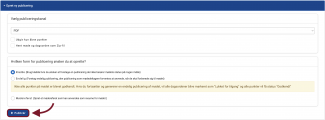
- Klik på Download-knappen, der nu er vist ved siden af Publicer-knappen, for at hente PDF’en til din computer
Image